엑셀 하이퍼링크 자동 설정하는 방법에 대해 알아보겠습니다. 엑셀에서 하이퍼링크는 문서 내에서 다른 위치로의 빠른 이동을 가능하게 해주는 유용한 기능입니다. 하이퍼링크는 문서 내에서 다른 셀이나 외부 웹사이트로 쉽게 이동할 수 있도록 도와줘서 작업 효율성을 높일 수 있지만, 하이퍼링크가 많아질수록 관리가 복잡해져서 문서 작업시 불편함을 느낄 수 있습니다. 이 포스팅에서는 엑셀 하이퍼링크 자동 설정 및 해제하는 방법에 대해 자세히 알아보겠습니다.

엑셀 하이퍼링크 자동 설정 방법
엑셀 하이퍼링크 자동 설정 방법은 매우 간단합니다.
① 먼저 엑셀을 실행한 후, 왼쪽 상단에 있는 [파일] 탭을 클릭합니다.
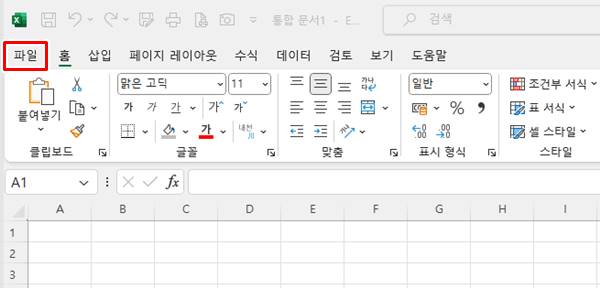
② [파일] 탭이 열리면, 왼쪽 맨 하단에 있는 [옵션]을 클릭합니다.
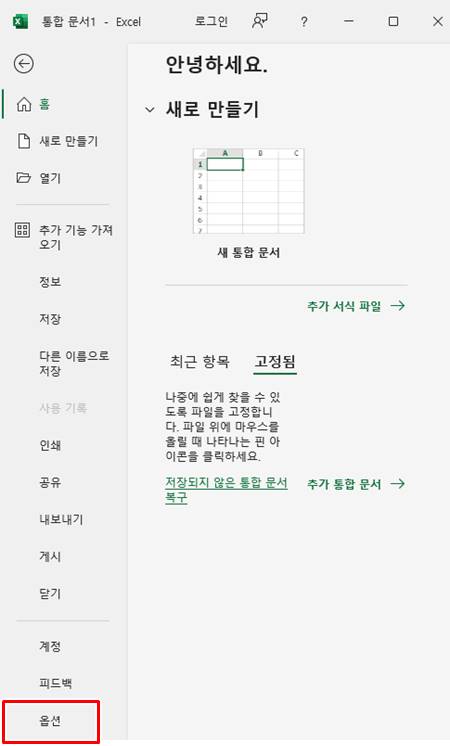
③ [옵션] 창이 열리면, 왼쪽 메뉴에서 [언어 교정]을 선택한 후, 오른쪽 메뉴에서 “자동 고침 옵션”을 클릭합니다.
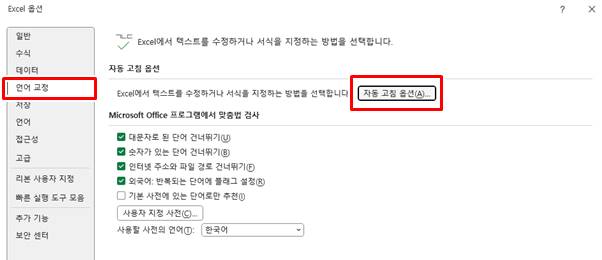
④ 자동 고침 메뉴가 뜨면, [입력할 때 자동 서식] 탭을 선택한 후, 아래에 있는 “인터넷과 네트워크 경로를 하이퍼링크로 설정”에 체크하면 엑셀 하이퍼링크 자동 설정이 완료됩니다.
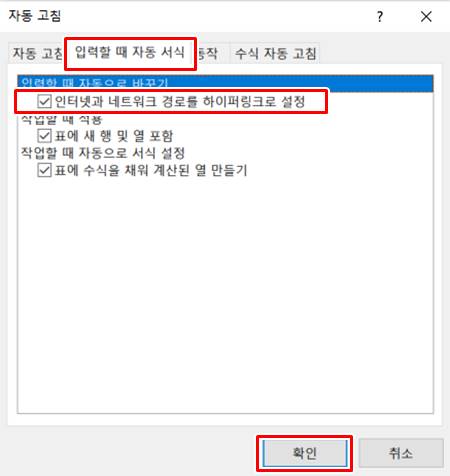
⑤ 반대로 설정을 해제하려면, 체크를 해제하면 됩니다.
엑셀 하이퍼링크 링크 제거 방법
다음은 이미 생성되어 있는 하이퍼링크를 제거하는 방법입니다.

① 첫 번째는 하이퍼링크 위에서 마우스 우클릭을 한 후, 맨 아래에 있는 “하이퍼링크 제거”를 클릭하면 쉽게 제거됩니다. 클릭을 하면 별도의 창이 없이 바로 하이퍼링크 값이 제거됩니다.
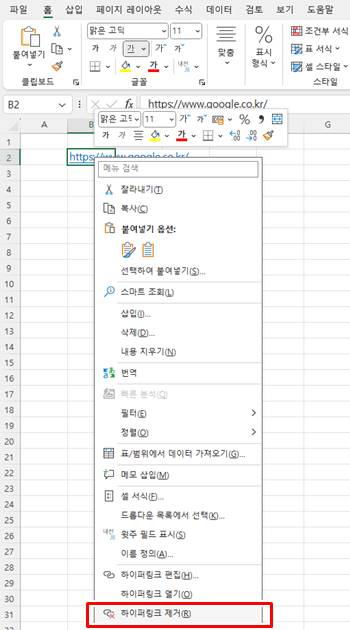
② 두 번째는 엑셀 메뉴 [홈] 탭 우측에 있는 “편집”메뉴에서 “지우기” 클릭한 후, “하이퍼링크 제거”를 선택합니다. 클릭을 하면 즉시 하이퍼링크가 삭제됩니다.
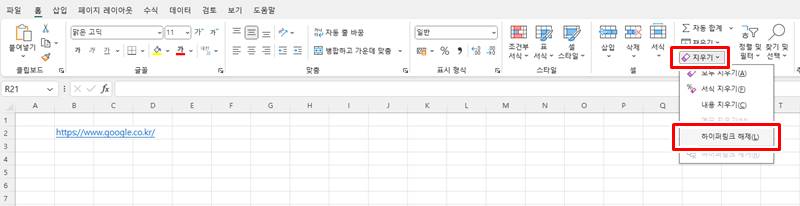
하이퍼링크 관리의 중요성

하이퍼링크 관리의 중요성은 단순히 편의성에 국한되지 않습니다. 하이퍼링크가 잘못 설정된 경우, 데이터 분석이나 보고서 작성 시 혼란을 초래할 수 있습니다. 예를 들어, 특정 데이터에 대한 하이퍼링크가 잘못 링크되면, 사용자는 잘못된 정보를 기반으로 결정을 내릴 수 있습니다. 따라서 하이퍼링크를 효율적으로 관리하는 것은 데이터의 신뢰성을 확보하는 데 필수적입니다.
또한, 하이퍼링크 관리는 팀 협업 시에도 큰 역할을 합니다. 여러 사용자가 동일한 엑셀 파일을 사용할 때, 하이퍼링크가 올바르게 설정되어 있지 않으면 협업의 효율성이 떨어질 수 있습니다.
팀원들이 정확한 정보를 빨리 찾을 수 있도록 하이퍼링크를 잘 관리하는 것은 프로젝트의 성공에 큰 영향을 미칠 수 있습니다. 엑셀 하이퍼링크 자동 설정 방법 및 제거 방법을 통해 작업시 많은 도움이 되시기를 바랍니다.
▼함께 보면 좋은 글▼
| ▶ 엑셀 인쇄영역 설정 방법, 행 고정 인쇄 방법 |
| ▶ 엑셀 #DIV/0! 없애기 방법 (IFERROR) |
| ▶ 엑셀 서식 그대로 복사해서 다른 시트에 붙이기 (엑셀 서식 복사 3가지) |
| ▶ 엑셀 인쇄용지 페이지 번호 추가 방법 |
| ▶ 엑셀 단축키 설정 방법 쉽게 해보자 (빠른 실행 도구 모음) |
▼참고 사이트▼
| ▶ 마이크로소프트 오피스365 홈페이지 |